給与所得者でも確定申告が必要?
今年も確定申告の時期となりました。私は毎年ふるさと納税の寄附を行っているいので、確定申告をして還付金を申請します。ワンストップとか確定申告をしないで済む方法もあるようですが、株式投資の源泉分離課税の申請もあるので、サラリーマンではありますが毎年確定申告が必要となります。
今年は特に初の追加の税金納付となってしまったので、戸惑いました。給与所得者の確定申告は、大抵の場合、還付金を受ける為に行うと思います。なので、還付金を受ける迄のブログ記事とかは多いし、慣れているのですが、今回は初めての追加納税のケースとなりました。
なので注意点だけ備忘の為、ブログに残しておく事にしました。
私の確定申告の方法
確定申告の方法には何通りかあるのすが、私の場合は、ID・パスワード方式でe-Taxを選択して申告しました。
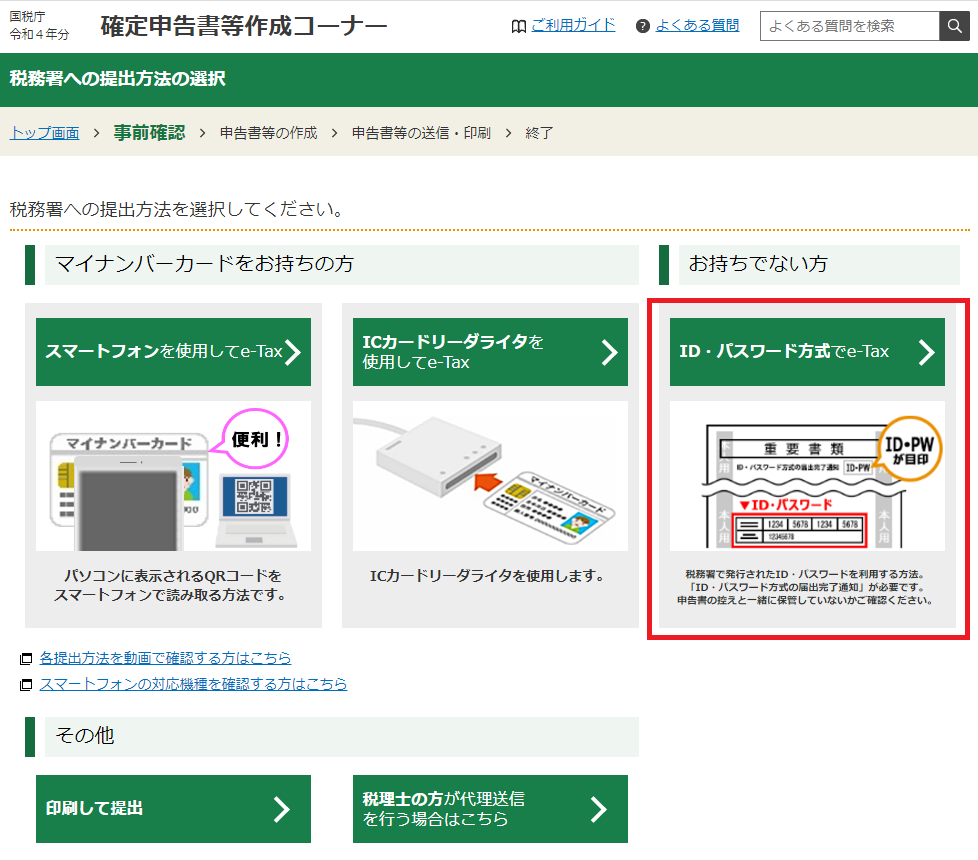
もちろん、マイナンバーカードも持っているのですが、毎年上記の方法での確定申告に慣れているので、今年も同じ方法で行いました。マイナンバーカードが普及してくると、ID・パスワード方式は廃止されそうな気がします。それまでは、使い慣れたこの方法で申告します。1つだけ違ったのは、毎年は税の還付を受ける為だったのですが、今年は納税となった点です。(涙)
ちなみに、マイナンバーカード方式もビデオでの解説もあって分かりやすいのですが、利用可能とするまでのステップが多過ぎです。めんどくさそーって感じだったので、例年通りID・パスワード方式をそのめんどくさいステップを全てすっ飛ばし申告できました。だって、確定申告書コーナーからID・パスワード方式を選択すれば、ブラウザーがID・パスワード覚えていてくれるので、超楽ちんでした。^^;
ふるさと納税の寄附と株式特定口座の譲渡益申告
ふるさと納税の寄附金額の申告
毎年、ふるさと納税の寄附金と、株式投資の損益通算の損失繰越の為、確定申告が必須でした。(笑)
ふるさと納税もワンストップ特例制度を利用していれば、確定申告しなくても済みます。ただし、ワンストップ特例制度も寄附先が5自治体までに限られます。私の場合、5自治体を越えてますので、ワンストップは使えません。
確定申告では、ふるさと納税の寄附先から送られてきた寄附証明書を元に、パソコンで寄附先と金額、寄附の日時を入力しておきます。寄附先の数を多い手結構面倒ですが、予め寄附先でそろえておくと効率よく入力できます。理由は、寄附先が同じ場合(複数回同じ自治体に寄附した場合)の入力が、2件目からの寄附先の入力を省略できるので少し入力作業が楽になります。
株式の譲渡益の申告
株式投資は、年間の損益が合計でマイナスとなった場合、利益がないので税金0円ですが、確定申告をする事で、その損失を3年間まで持ち越して、利益が出た時と通算する事が可能です。ただ、この為には毎年確定申告をして投資の損を報告しておく必要があります。
株式投資には、特定口座の源泉有と源泉無の2種類が選べます。源泉有を選択しておくと、証券会社が譲渡益は税率20.315%(所得税15.315%、住民税5%)を差っ引いて口座に入金してくれます。したがって、サラリーマンで給与所得だけなら確定申告不要です。
私は株式運用の投資効率を最大化する為に、昔から源泉無を選択しています。利益の20%を税金として源泉させずに、とりあえず手元に置いて投資に再投資して年間の運用額を最大化する様にしています。その為、その年の譲渡益にはまったく税金が徴収されていないので、利益が出た場合は確定申告が必要となります。令和4年度は、株式投資で利益が出た為、源泉無の私は納税が必要となりました。
また、すでに書きましたが、損失が出た場合も、損を3年間持ち越して通算できるので、その為にも確定申告をして、「○○年にこれだけ損を出しました~、だから今年は利益がでたけど合計するとまだ儲かってません~」 と言う事ができます。利益が無い限り、譲渡益税は徴収されません。これは助かりますよね。ただし、3年縛りがあるので、4年前に500万の損をしていても、その損失は通算されません。3年以内に損益通算に使用できないと意味ありません。 3年縛りを無くしてくれたらどれだけ嬉しい事か・・(残念)
医療費控除の申告
他にも医療費控除の申告がありました。令和4年に医療機関にかかって支払った医療費や、薬代の合計が我が家では年間10万円を超えていたので、医療費控除が申告できます。すこしでも、税額が安くなるなら、10万を超えている場合は、医療費控除を申告すると良いと思います。ちょっと入力は面倒ですが、医療機関や薬局の領収書を全て入力する必要があります。パソコンの申請書コーナーからExcelのテンプレートダウンロードされるので、それを使って入力して、確定申告書のページから取りこみます。私のWindowsにはエクセルが入ってませんが、LibreOfficeと言うフリーの表計算ソフトで使用できました。(ApacheのOpen Officeの時はダメでしたが、Libreだと問題なくテンプレートが使えました)
途中、子供達のマイナンバーカードの入力が必要でしたが、カードは各自に持たせているので控えがなく、学校に行ってるのにすぐには分からないなぁ~、どうしたものかと思いましたが、昨年度の申告書データを開いて、マイナンバーカード番号の入力域で、番号を表示にチェックを入れると参照できました。プリントアウトの控えの方は****で伏字となっているので分からないですが、確定申告のデータ(xxxx.data)が残っていれば、それを読み込んでチェックできます。
今年の納税額
令和4年度の納税額は、ふるさと納税の寄附や、医療費控除を含めても、追加で100万超の納税額となりました。;; 普段は還付金を受ける為の確定申告だっただけに、ショックです。給与所得の納税額も含めると、自分としては、結構な金額を国に貢献したと思います。自治体から私を表彰して欲しいなぁ~なんて感じます。(笑) 子供手当も特別給付金も所得制限で対象外にされて、なにも補助は頂いていないのに払わされてばかり。。。(涙)せめて子供に関しての手当とかは所得制限なしにすべきかと。
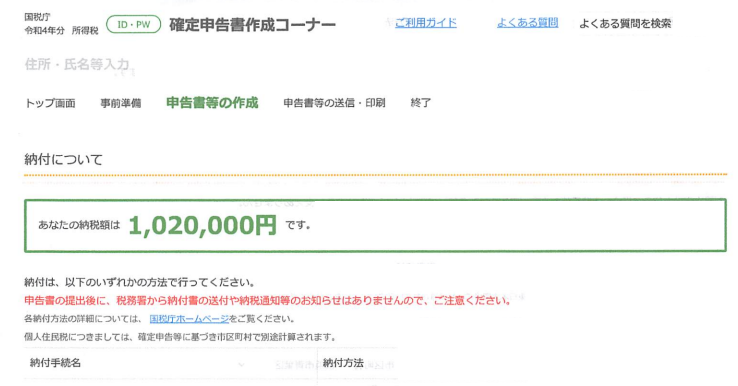
納税の仕方
さて、この記事の本題の納税の仕方なんですが、とても分かりづらかったです。何と言っても還付ではなくて、納付が初めてなので戸惑いました。
上記、納付についてのページが表示されるのですが、そこには以下のような納付の種類が示されます。
- 振替納税
指定した預貯金口座からの引落しにより納付する方法です。 期限内に申告された場合に限りご利用いただけます。
以下に該当する方は振替依頼書等の提出が必要です。
初めて振替納税を利用される方
ご利用の余融撞関等を変更される方 - 電子納税
e-Taxを利用してダイレクト納付(e-Taxによる口座振替)又はインターネットバンキング等から納付する方法 - クレジットカード納付
「国税クレジットカードお支払サイト」 (外部サイト)上での手続により、納付受託者へ国税の納付を委託する方法です。 - 窓口受付
金融機関又は所轄の税務署の窓口で納付する方法です。納付書は一部の金融機関及び全国の税務署の窓口に用意しています。
このうち、振替納税とクレジットカード納付は事前手続きが必要そうなのでめんどくさそうです。4の金融機関窓口も面倒です。2のe-Taxを利用してダイレクト納付(e-Taxによる口座振替)と言うのもちょっと分かりませんが、私の選択肢として残るのは、インターネットバンキングでした。
振込みページは何処?
なるほど、振込方法としてインターネットバンキングが使えるのね?と言うことで、確定申告手続きの中で、インターネットバンキングのステップがあると考えておりました。
ここがちょっとした勘違いでした。なんと、確定申告の申告書を送付する画面にまでたどり着いたので、送付ボタンの押下を残すのみとなってます。
「え?一体いつ納税額を支払う処理画面になるの?」
「別途、税務署から納付依頼が送られてきてその情報を元に、インターネットバンキング経由で納税するの?」
とか思い、途中の申告書作成中にインターネットバンキングへの誘導があったのをすっ飛ばしてしまったかと、送信ボタンを押さずに何度も作成ページを戻って確認しましたが、それらしきものはありませんでした。
確定申告書を送信後に税金の振込み
で、もういいやと思って、送信ボタンをおしたら。。。なんと、その続きとして納税の処理画面が現れました。そういう事だったのか・・・です。初めての納税処理で、普段なら還付額が決まって、確定申告書を送信すれば、それで終わりだったので、私の中では送信ボタン==確定申告手続き全て終了 のイメージだったのですが、納税の場合は続きがあったのです。^^;
で、結局、インターネットバンキングの画面から銀行を選択して自分の口座にログインすると、すでに管轄の税務署口座宛てに金額も入力されていて、第二暗証番号を入力するだけの画面となっていました。振込手数料は0円でした。これで手数料とられたら怒ります。給与所得からがっぽり税金を源泉徴収されて追加にリスクをとって苦労して得た株式譲渡益からも20%も取られるのですから・・・
まとめ
と言う事で、今回も無事にID・パスワード方式で確定申告と納税義務を終える事ができました。還付金の為の確定申告の場合は送信して終わりですが、納税の場合は続きの納付の手続きページがありました。
初めて納税される方の参考になれば幸いです。
最後まで読んでいただき、ありがとうございました。
投稿者プロフィール

-
”なんでも自分でやってみる” をテーマに、ブログを書いてます。素人には無理と思う様な事も、実際にやってみるとあっさりと出来たりする事もあります。失敗もありますが、失敗する事で経験となり、次は少し上達したりします。それが楽しいです。そんなDIYの情報を発信して行けたらと思ってます。仕事はAIやクラウド関連を担当してます。そんな訳でプログラミングやシステム構築も趣味と実益を兼ねてDIYを楽しんでます。ギターはもともとクラシックギターを学び、インストルメンタル専門でしたが、高校生の頃にテレビでみた卒業の映画でPaul Simonの曲に憧れて、それ以降いろんなジャンルの弾き語りも楽しんでます。S&Gの曲なら楽譜なしで弾けます。^^; また最近は独学でピアノも始めました。すでに4曲ほどレパートリーがあります。Twitterの方でも発信していますので、ぜひフォロー下さい。
(Amazonのアソシエイトとして、当サイト(diy-hs.com)は適格販売により収入を得ています。)








コメント